发现工作区
的Mari工作空间由一个菜单栏,一个画布,工具栏,调色板和一个状态栏组成。调色板用于处理通道或着色器之类的项目。它们可以停靠在应用程序中,也可以浮动到您认为最有用的位置。您还可以将工具栏放在画布的顶部或底部以及左侧或右侧。
看起来像什么
这是默认布局的说明Mari与打开的项目一起显示的工作区。
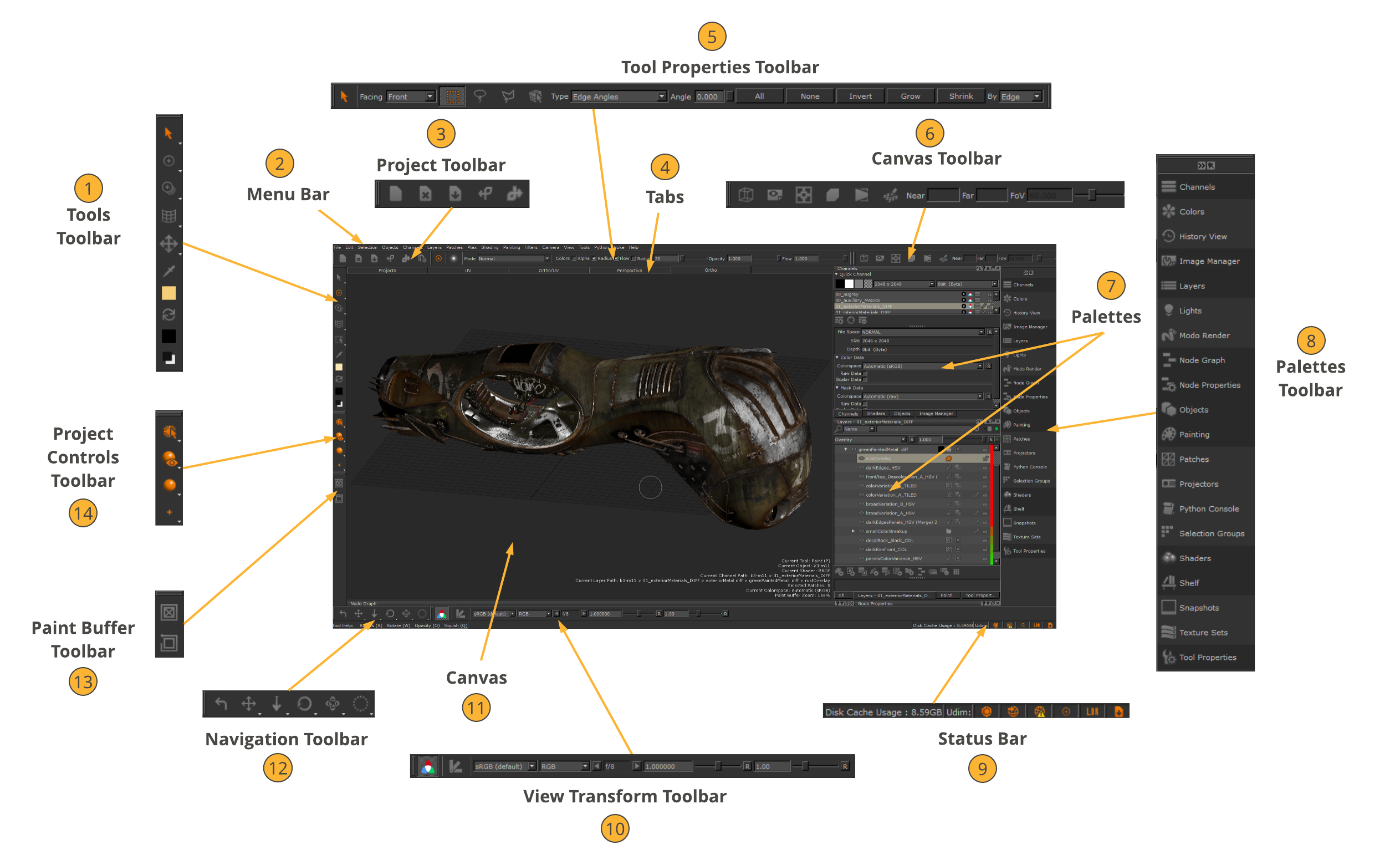
|
1个 |
工具工具栏 |
的Tools工具栏选择一个绘画工具。 |
|
2 |
菜单栏 |
菜单栏选择Mari命令,也可以使用快捷键或图标使用其中的许多命令。 |
|
3 |
项目工具栏 |
的Project工具栏执行常见的项目功能,例如创建,关闭和保存项目。 |
|
4 |
标签 |
选项卡在以下视图之间切换: Projects, UV , Ortho/UV , Perspective和Ortho。 |
|
5 |
工具属性工具栏 |
的Tool Properties工具栏显示有关所选工具的信息。 注意: 上图显示了Select 工具的Tool Properties工具栏作为Select在中选择工具Tools工具栏。 |
|
6 |
画布工具栏 |
的Canvas工具栏设置UV和3D视图的视图选项。 |
|
7 |
调色板 |
调色板包含用于查看和更改画布上几何图形不同方面的控件。 |
|
8 |
调色板工具栏 |
的Palettes工具栏可快速访问您的Mari调色板。 |
|
9 |
状态栏 |
的Status栏通常显示有关项目的信息,长时间操作(例如烘焙)的进度,图标以及当前工具的基本工具帮助。它还显示您的缓存磁盘已满。 |
|
10 |
查看变换工具栏 |
的View Transform 工具栏显示了许多用于管理显示器颜色空间的选项。 Mari。 |
|
11 |
帆布 |
在这里可以查看和绘制几何图形。 |
|
12 |
导航工具栏 |
的Navigation工具栏显示了许多用于管理导航的选项Mari。 |
|
13 |
绘画缓冲区工具栏 |
的Paint Buffer 工具栏将清除所有未烘烤的油漆并重置油漆缓冲区变换。 |
|
14 |
项目控制工具栏 |
的Project Controls工具栏显示一组四个工具: • Selection -让您在三种选择模式之间切换。 • Default Shaders -在屏幕上显示四个默认着色器之一Shaders调色板和最后选择的用户着色器。 • Lighting -使您可以更改对象上的照明。 • Paint Buffer Symmetry -显示四个Mirror Painting Paint Buffer Symmetry功能的两种模式。 • Mirror Projection -显示四个Mirror Projecting镜像投影功能的各种模式。看到镜面投影。
|